Ви є тут
Чому і як виправити автоматичне відключення iPhone від WiFi, коли екран заблоковано?

Перегляньте обговорення в спільноті Apple, ви побачите, що багато користувачів iPhone стикалися з автоматичним відключенням WiFi, коли екран телефону заблоковано, незалежно від версії системи. Це дуже спірна функція iPhone, яка доставляла незручності користувачам, яким потрібно використовувати WiFi, щоб відповідати на дзвінки або слухати музику при заблокованому екрані. Ви коли-небудь стикалися з цією проблемою? Наступний вміст дасть відповідь на це запитання та навчить, як його вирішити.
Загальний час: 5 хвилин
Постачання та інструменти:
- iPhone
- Маршрутизатор
Чому WiFi автоматично відключається, коли iPhone блокує екран?
Дизайн цієї функції, ймовірно, базується на наступних двох причинах.
- Економте енергію. Ми всі знаємо, що підключення мобільного телефону до Wi-Fi споживає більше енергії, ніж без підключення до Wi-Fi. Коли екран заблоковано, система iOS вважає, що користувачеві не потрібно використовувати WiFi. Щоб підтримувати ефективний ефект енергозбереження, Wi-Fi автоматично вимикається після блокування екрана.
- Переключіться на найкращий сигнал мережі. Якщо сигнал WiFi слабкий, система iOS автоматично вимкне WiFi після блокування екрана та переключиться на відносно кращу мережу 4G/5G.
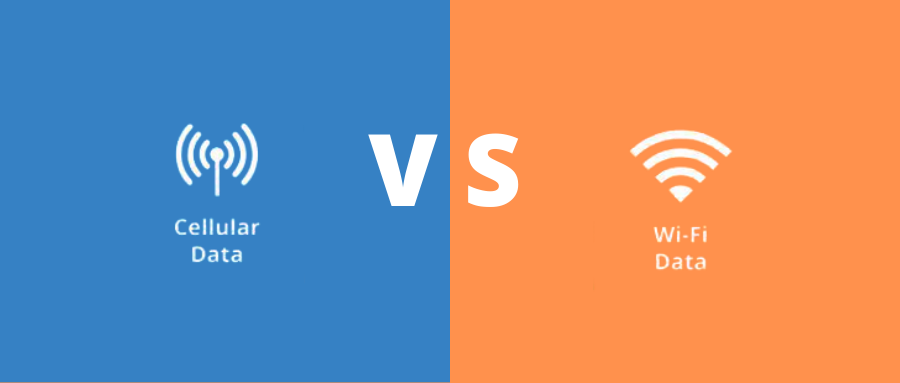
Як виправити автоматичне відключення iPhone від WiFi, коли екран заблоковано?
Ви можете усунути проблему за допомогою наведених нижче методів.
1. Перевірте, чи є на вашому iPhone програмне забезпечення для обміну паролями WiFi. Якщо є, видаліть його.

2. Примусово перезавантажте iPhone. Примусовий перезапуск пристрою може допомогти виправити багато збоїв на вашому iPhone, зокрема автоматичне відключення WiFi після блокування екрана.
- Щоб примусово перезавантажити iPhone 8 і пізнішої серії: швидко натисніть відповідно клавіші збільшення та зменшення гучності, а потім утримуйте кнопку живлення, доки не побачите логотип Apple;
- Щоб примусово перезавантажити iPhone 7 та iPhone 7 Plus: одночасно натисніть і утримуйте кнопку зменшення гучності та кнопку живлення, доки не побачите логотип Apple;
- Щоб примусово перезавантажити iPhone 6s і попередніх серій: одночасно натисніть і утримуйте кнопку «Домашня сторінка» та кнопку живлення, доки не побачите логотип Apple.

3. Відключіть Wi-Fi і знову підключіться.
Увійдіть у налаштування → Натисніть WiFi → Натисніть піктограму «i» праворуч від мережі WiFi → Натисніть Забути цю мережу → Натисніть Забути після появи діалогового вікна → Повернутися до списку підключень WiFi → Ще раз клацніть мережу WiFi, до якої потрібно підключитися → Введіть правильний пароль для підключення.

4. Увімкніть автоматичне приєднання. Якщо ви вимкнули автоматичне підключення до Wi-Fi, ваш iPhone також може автоматично відключитися від Wi-Fi, коли екран заблоковано. Тому рекомендується ввімкнути його.
Перейдіть до Налаштування → Натисніть WiFi → Натисніть значок «i» праворуч від мережі WiFi → Увімкнути автоматичне приєднання.
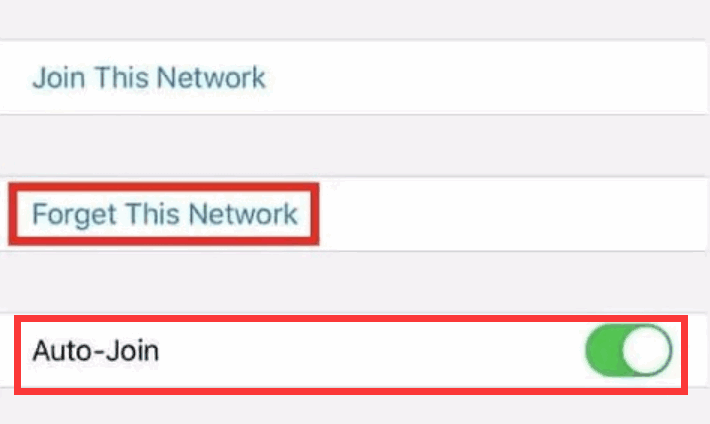
5. Вимкніть Wi-Fi Assistant. Якщо на iPhone увімкнуто Wi-Fi Assistant, коли сигнал Wi-Fi слабкий, iPhone автоматично підключатиметься до мобільного передавання даних, щоб забезпечити максимальну швидкість мережі. Однак це може спричинити автоматичне відключення iPhone від WiFi після блокування екрана. Щоб вимкнути Wi-Fi Assistant, виконайте наступні дії.
Перейдіть до Налаштування → Натисніть Стільниковий зв'язок → Прокрутіть униз, щоб знайти Wi-Fi Assistant і вимкнути його.

6. Перезапустіть WiFi-роутер. Іноді iPhone автоматично відключається від Wi-Fi після блокування екрана, якщо WiFi-роутер працював тривалий час.
У цьому випадку ви можете вимкнути WiFi-роутер, натиснувши кнопку ввімкнення/вимкнення, або просто від'єднати кабель живлення. Зачекайте кілька секунд і знову ввімкніть його.

7. Скинути налаштування мережі. Проблема також може бути викликана мережевими налаштуваннями iPhone. Можна спробувати скинути налаштування мережі. Скидання налаштувань мережі не призведе до видалення даних на iPhone, але паролі Wi-Fi, збережені на пристрої, будуть видалені.
Увійдіть у Налаштування → Натисніть Загальні → Натисніть Скинути → Натисніть Скинути налаштування мережі → Натисніть Скинути після появи діалогового вікна → Зачекайте, поки система відновиться та перезавантажиться, а потім спробуйте підключитися до мережі WiFi, щоб перевірити, чи з'єднання Wi-Fi є нормальним.

8.Оновіть версію iOS. Якщо на вашому iPhone встановлено старішу версію iOS, на пристрої можуть виникнути деякі проблеми з програмним забезпеченням, які можуть призвести до відключення Wi-Fi після блокування екрана. Цю проблему можна вирішити, оновивши версію системи.
Перейдіть до Налаштування → Клацніть Загальні → Натисніть Оновлення програмного забезпечення → Якщо доступне оновлення програмного забезпечення, натисніть Завантажити та інсталюйте його.
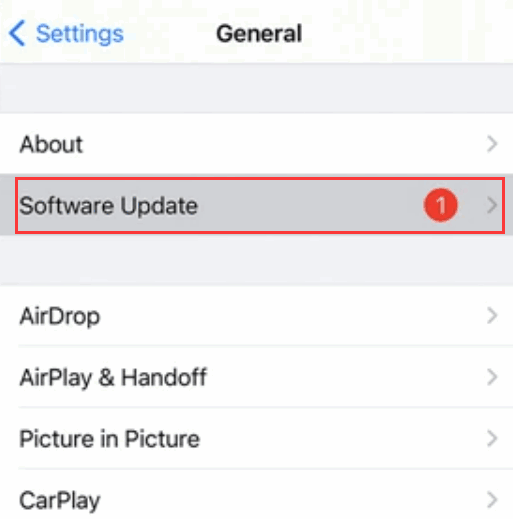
9.Останнє рішення: відремонтуйте систему iOS. Це можна зробити за допомогою засобу відновлення системи.

Як уникнути автоматичного відключення iPhone від WiFi, коли екран заблоковано?
Дві поради для вирішення ваших проблем:
- Налаштуйте параметри iPhone: вимкніть Wi-Fi Assistant і режим низького енергоспоживання.
- Зверніть увагу на вибір точки доступу: уникайте підключення до мереж WiFi у громадських місцях і спробуйте підключитися до зашифрованої точки доступу.
 IP
IP

